TAO系列03-安装TAO模型训练工具
英伟达将大部分应用透过Dcoker容器技术进行封装,并且为了协助开发人员更加轻松地使用这些软件,英伟达特别开发一个nvidia-pyindex工具,将应用安装的过程变得更加简单,TAO训练工具也不例外。
完整的TAO安装流程请参考 https://docs.nvidia.com/tao/tao-toolkit/ 里的“TAO Toolkits Quick Start Guide”,目前这个工具只支持x86电脑的Ubuntu操作系统,以下列出最基本的硬件需求:
- CPU:推荐8核以上,最好支持AVX2以上指令集,否则某些神经网络的模型训练会出现失败的状况,例如detectnet_v2。
- 内存:推荐32GB以上,至少也需要16GB。
- GPU卡:推荐32GB显存的计算卡,至少需要8GB。
- 存储:推荐使用SSD硬盘,至少使用7200RPM转速的机械硬盘。
以上系统要求是容易达到的,目前测试过用8GB显存的RTX 2070或3070都能顺利执行训练任务,但是显存大小对模型训练的计算有很大的影响,另外一款RTX A4000配置16GB GDDR6显存,是性价比相当好的一个选择。
- 操作系统与安装NVIDIA驱动
至于操作系统方面,推荐Ubuntu 18.04或20.04桌面版,这两个都是经过测试兼容性比较好的版本,接下去只要在上面执行以下指令,安装好NVIDIA的GPU驱动即可,要求为455以上版本,目前测试到495版本也是很稳定:
|
$ $ $ $ |
sudo apt-get install software-properties-common sudo add-apt-repository ppa:graphics-drivers/ppa sudo apt-get install nvidia-driver-495 sudo reboot |
执行以上指令之后必须重启系统才会生效,重启后执行nvidia-smi,如果出现以下画面就表示驱动已经安装成功。
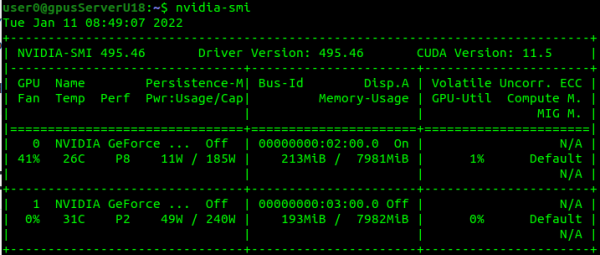
- 安装TAO所需要的配套环境:
如今英伟达大部分应用都使用Docker容器技术进行封装,并且使用Jupyter作为操作工具,因此使用之前是必须先安装好docker、nvidia-docker、Jupyter这些软件,最后安装virtualenv这个Python虚拟环境并非必要的,如果对Python不熟悉的使用者,建议按照说明进行安装预配置。
- 安装docker操作环境 :以下步骤都是标准的流程,不多做说明
|
$ $
$
$ $ |
sudo apt install -y ca-certificates curl gnupg lsb-release curl -fsSL https://download.docker.com/linux/ubuntu/gpg | sudo gpg \ --dearmor -o /usr/share/keyrings/docker-archive-keyring.gpg echo "deb [arch=$(dpkg --print-architecture) signed-by=/usr/share/keyrings/docker-archive-keyring.gpg] https://download.docker.com/linux/ubuntu $(lsb_release -cs) stable" | sudo tee /etc/apt/sources.list.d/docker.list > /dev/null sudo apt update sudo apt install -y docker-ce docker-ce-cli containerd.io |
测试 docker 的安装,请执行以下指令:
|
$ |
sudo docker run hello-world |
如果显示以下信息,就表示这部分的安装是成功的:
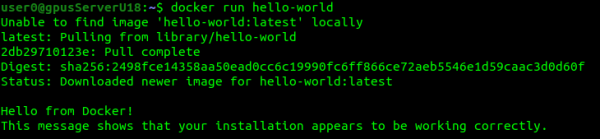
由于docker指令的执行是需要权限的,但如果每次都需要在前面加上”sudo”再输入密码的话,就会变得较为繁琐,可以执行以下操作去免除 “sudo” 权限:
|
$ $ $ |
sudo addgroup --system docker sudo adduser $USER docker && newgrp docker sudo groupadd docker && sudo usermod -aG docker $USER |
现在就能为您节省很多麻烦!
- Docker登录NGC:只要登录一次就行
|
$$ |
export KEY='在NGC生成的密钥' docker login -u '$oauthtoken' --password-stdin nvcr.io <<< $KEY |

最后显示 “Login Succeeded” 就表示登录成功,只要没有在NGC上重新生成密钥,这个登录就只要执行一次就可以,不需要每次开机都登陆。
- 安装nvidia-docker2:以下步骤也是标准的流程,不多做说明
|
$ $ $
$ $ |
curl -s -L https://nvidia.github.io/nvidia-docker/gpgkey | sudo apt-key add - distribution=$(. /etc/os-release;echo $ID$VERSION_ID) curl -s -L https://nvidia.github.io/nvidia-docker/$distribution/nvidia-docker.list | sudo tee /etc/apt/sources.list.d/nvidia-docker.list sudo apt-get update && sudo apt-get install -y nvidia-docker2 sudo systemctl restart docker |
测试 nvidia-docker2 的安装,请执行以下指令:
|
$ |
docker run --rm --gpus all nvidia/cuda:11.0-base nvidia-smi |
如果出现以下信息,表示nvidia-docker2也安装完成:
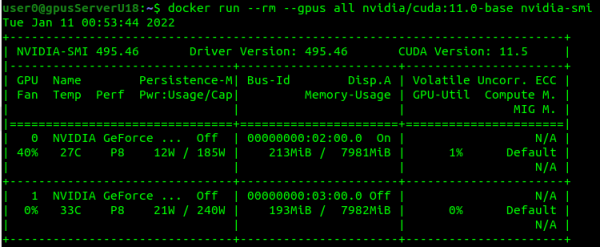
这里显示的内容虽然与本机的nvidia-smi完全一样,不过前者是本机所得到的信息,这里是容器所执行的显示结果。
- 安装Jupyter Lab交互式环节
|
$ $ $
$ $ |
sudo apt install python3-pip sudo pip3 install -U pip sudo pip3 install jupyter jupyterlab # 设置登录密码 export PW=’自行提供‘ python3 -c "from notebook.auth.security import set_password; set_password('$PW','$HOME/.jupyter/jupyter_notebook_config.json')" |
启用Jupyter Lab:
|
$ $ |
cd <您的工作目录> jupyter-lab --ip 0.0.0.0 --port 8888 --allow-root --no-browser |
现在就能用浏览器(推荐使用Chrome)输入<IP_OF_MACHINE>:8888,输入前面自行设定的密码,就能进入Jupyter工作环境,会以执行命令的位置作为工作的根(root)路径。
- 安装Python的虚拟环境(非必要)
英伟达为TAO开发的一个Python版本启动器(launcher),为了确保使用环境的隔离,在官方安装文件里使用virtualenv创建Python的虚拟工作环境,但是经过测试验证,使用conda虚拟技术或者完全不使用虚拟环境,也都能正常运作,请根据自己的实际状况进行处理。
如果要使用virtualenv虚拟工具的话,请按照以下步骤进行安装:
|
$
$
$
$
$
$ |
pip3 install virtualenv virtualenvwrapper # 创建目录用来存放虚拟环境 mkdir $HOME/.virtualenvs # 在~/.bashrc中添加行: export WORKON_HOME=$HOME/.virtualenvs export VIRTUALENVWRAPPER_PYTHON=/usr/bin/python3 source /usr/local/bin/virtualenvwrapper.sh # 保存并退出 source ~/.bashrc # 创建名为”tao”的 Virtualenv mkvirtualenv tao -p /usr/bin/python3 # 关闭“tao”虚拟环境 deactivate # 重新启动 “tao”虚拟环境 workon tao |
以上就完成所有配套所需要的软件,接下去就开始安装TAO的工作元件。
- 安装TAO的工作元件:
- TAO的启动器:可以在virtualen或conda虚拟环境下
|
$ $
$ |
pip3 install nvidia-pyindex pip3 install nvidia-tao # 检查安装 tao info |
如果安装正常的话,会看到下面信息:

这边会看的“~/.tao_mounts.json wasn't found”的信息,这是因为我们还未去执行路径映射的任务,所以没有这个文件是正常的,现在表示TAO启动器已经安装完成。
- 下载TAO镜像文件:
虽然在标准执行的流程中,我们不需要事先下载镜像到本机里,但由于这个高达15GB的镜像文件是放置于境外的英伟达原厂服务器上,在国内的实际操作过程中并不是太稳定,因此推荐在执行任务之前,先执行独立的镜像下载工作。
TAO的视觉类(CV AI)与对话类(Conv AI)的镜像文件是不一样的,分别在以下链接:
- 视觉类容器:https://catalog.ngc.nvidia.com/orgs/nvidia/teams/tao/containers/tao-toolkit-tf
- 对话类容器:https://catalog.ngc.nvidia.com/orgs/nvidia/teams/tao/containers/tao-toolkit-pyt
请执行以下指令,将两个容器都先下载到模型训练设备上:
|
$ $
$ $ |
# 下面版本请根据实际状况进行调整 export TAO_CV_VER=v3.21.11-tf1.15.4-py3 docker pull nvcr.io/nvidia/tao/tao-toolkit-tf:$TAO_CV_VER # 下面版本请根据实际状况进行调整 export TAO_CONV_VER=v3.21.11-py3 docker pull nvcr.io/nvidia/tao/tao-toolkit-pyt:$TAO_CONV_VER |
下载完毕之后用docker images指令检查,看看是否如下图的信息:

这样就已经完成整个TAO模型训练的开发环境。【完】
来源:业界供稿
好文章,需要你的鼓励
人工智能落地“最后一公里”,戴尔工作站助力AI应用提速
英特尔携手戴尔以及零克云,通过打造“工作站-AI PC-云端”的协同生态,大幅缩短AI部署流程,助力企业快速实现从想法验证到规模化落地。
意大利ISTI研究院推出Patch-ioner:一个神奇的零样本图像描述框架,让电脑像人一样描述任何图像区域
意大利ISTI研究院推出Patch-ioner零样本图像描述框架,突破传统局限实现任意区域精确描述。系统将图像拆分为小块,通过智能组合生成从单块到整图的统一描述,无需区域标注数据。创新引入轨迹描述任务,用户可用鼠标画线获得对应区域描述。在四大评测任务中全面超越现有方法,为人机交互开辟新模式。
阿联酋MBZUAI发布PAN世界模型,AI仿真技术迎来突破
阿联酋阿布扎比人工智能大学发布全新PAN世界模型,超越传统大语言模型局限。该模型具备通用性、交互性和长期一致性,能深度理解几何和物理规律,通过"物理推理"学习真实世界材料行为。PAN采用生成潜在预测架构,可模拟数千个因果一致步骤,支持分支操作模拟多种可能未来。预计12月初公开发布,有望为机器人、自动驾驶等领域提供低成本合成数据生成。
MIT团队重磅发现:不配对的多模态数据也能让AI变得更聪明
MIT研究团队发现,AI系统无需严格配对的多模态数据也能显著提升性能。他们开发的UML框架通过参数共享让AI从图像、文本、音频等不同类型数据中学习,即使这些数据间没有直接对应关系。实验显示这种方法在图像分类、音频识别等任务上都超越了单模态系统,并能自发发展出跨模态理解能力,为未来AI应用开辟了新路径。
人工智能落地“最后一公里”,戴尔工作站助力AI应用提速
《2025 中国企业级 AI 实践调研分析年度报告》:深度剖析与价值洞察
Gartner:在中国构建AI软件工程技能的三大举措
阿联酋MBZUAI发布PAN世界模型,AI仿真技术迎来突破
Nvidia和Google支持的AI代码编辑器Cursor获23亿美元融资
Anthropic披露首例Claude模型参与的AI网络间谍活动
Cadence首款系统芯粒架构成功流片,助力物理AI发展加速
百度发布定制AI加速器响应国产芯片需求
VasEdge试用火热招募,降本增效机遇来袭
Infinidat InfiniBox G4系列升级重塑高端企业存储格局
Avalonia为微软MAUI跨平台应用方案带来Linux和浏览器支持
谷歌DeepMind发布SIMA 2智能体:游戏世界中学习迈向AGI之路







